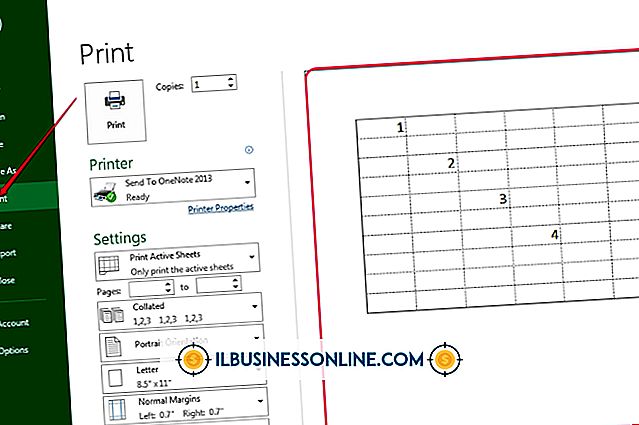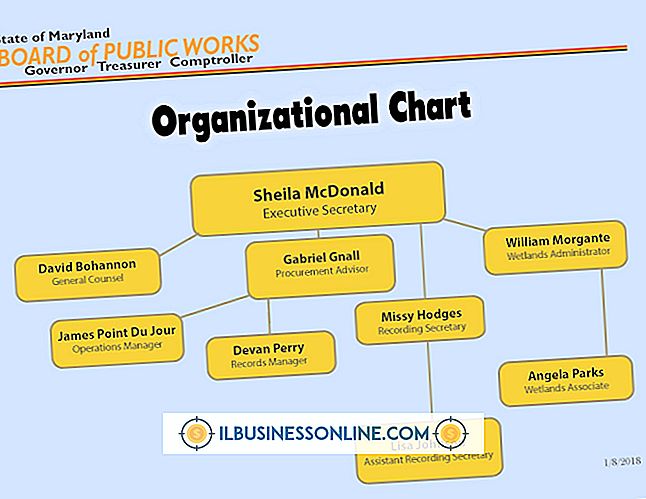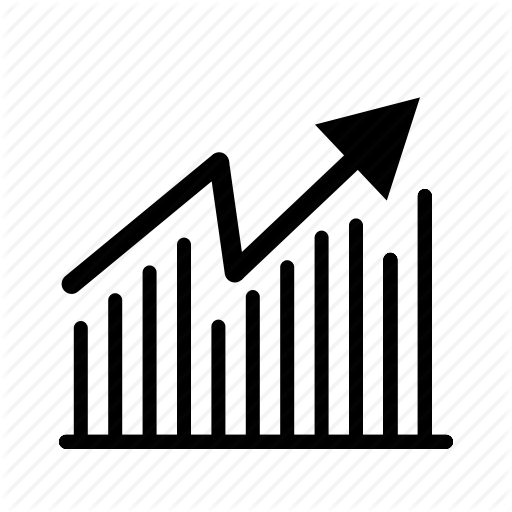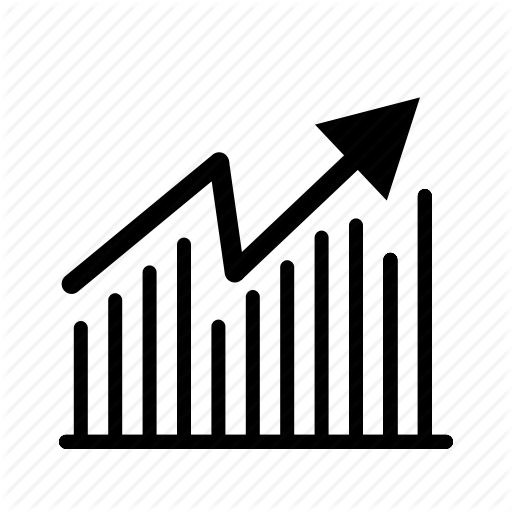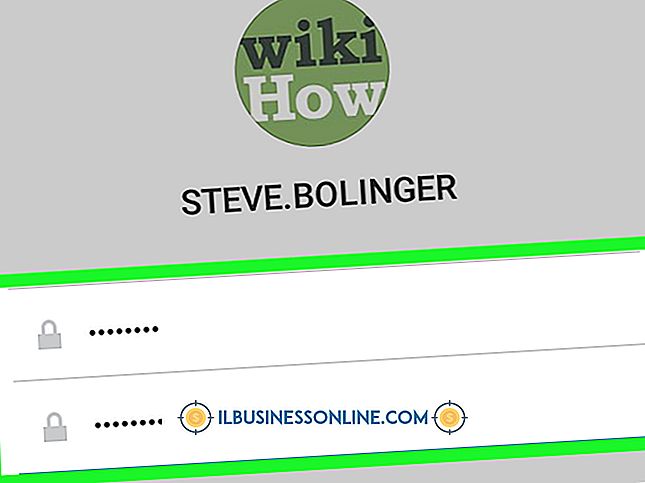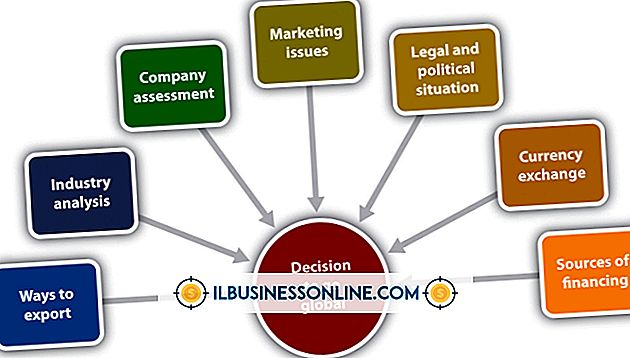Różne sposoby instalowania wtyczek WordPress

WordPress oferuje kilka różnych metod instalowania wtyczek. Możesz użyć strony Dodaj nowy w panelu administracyjnym WordPress, aby wyszukać wtyczki z katalogu wtyczek WordPress i automatycznie pobrać i zainstalować je. Strona Dodaj nowy zawiera również formularz, za pomocą którego można przesłać inne wtyczki. Możesz także zainstalować wtyczki, wyodrębniając je i ręcznie przesyłając je na serwer sieciowy, w ten sposób instalowane są wtyczki przed dodaniem strony Dodaj nowy.
Katalog wtyczek
1.
Zaloguj się do swojej witryny WordPress jako administrator.
2.
Kliknij "Wtyczki" po lewej stronie pulpitu WordPress i kliknij "Dodaj nowy" pod nagłówkiem wtyczki.
3.
Wpisz nazwę wtyczki w polu wyszukiwania i naciśnij "Enter".
4.
Kliknij link "Zainstaluj" po prawej stronie wtyczki, którą chcesz zainstalować, i kliknij przycisk "Zainstaluj" na stronie wtyczki.
5.
Kliknij link "Aktywuj" po zakończeniu instalacji wtyczki przez WordPress.
Prześlij wtyczkę
1.
Zaloguj się do swojej witryny WordPress jako administrator i kliknij "Wtyczki" po lewej stronie panelu.
2.
Kliknij "Dodaj nowy" pod wtyczkami na pasku bocznym.
3.
Kliknij link "Prześlij" u góry strony Dodaj nowy.
4.
Kliknij przycisk "Przeglądaj", przejdź do wtyczki w formacie ZIP na komputerze i kliknij go dwukrotnie.
5.
Kliknij przycisk "Zainstaluj teraz", aby zainstalować wtyczkę i kliknij "Aktywuj" po zakończeniu instalacji.
Instalacja ręczna
1.
Pobierz wtyczkę w formacie ZIP i wyodrębnij folder wtyczki z pliku ZIP. Na przykład wyodrębnij folder "Przykład" z archiwum wtyczek o nazwie "Example.zip".
2.
Prześlij folder wtyczki do folderu "wp-content / plugins" w systemie WordPress.
3.
Zaloguj się do swojej witryny WordPress jako administrator i kliknij link "Wtyczki" na pasku bocznym.
4.
Włącz wtyczkę, klikając link "Aktywuj" na stronie wtyczek.
5.
Sprawdź plik readme w folderze wtyczki i przeprowadź dowolną dodatkową konfigurację, której wymaga wtyczka.